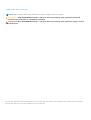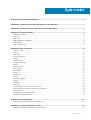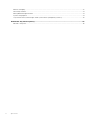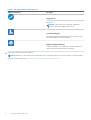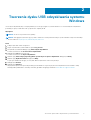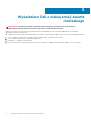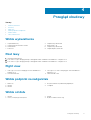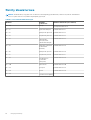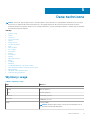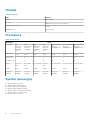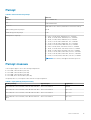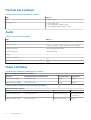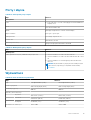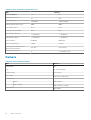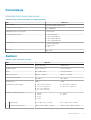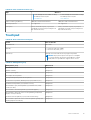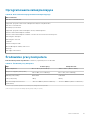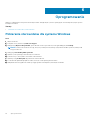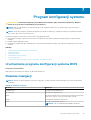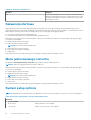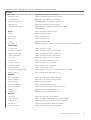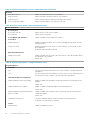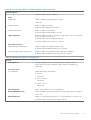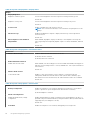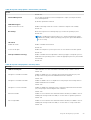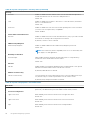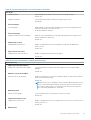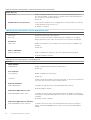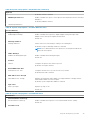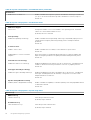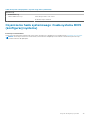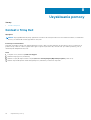Dell Precision 5750 Instrukcja obsługi
- Kategoria
- Notebooki
- Typ
- Instrukcja obsługi

Precision 5750
Przewodnik po konfiguracji i danych technicznych
Model regulacji: P92F
Typ regulacji: P92F001
May 2020
Wer. A00

Uwagi, przestrogi i ostrzeżenia
UWAGA: Napis UWAGA oznacza ważną wiadomość, która pomoże lepiej wykorzystać komputer.
OSTRZEŻENIE: Napis PRZESTROGA informuje o sytuacjach, w których występuje ryzyko uszkodzenia sprzętu lub
utraty danych, i przedstawia sposoby uniknięcia problemu.
PRZESTROGA: Napis OSTRZEŻENIE informuje o sytuacjach, w których występuje ryzyko uszkodzenia sprzętu, obrażeń
ciała lub śmierci.
© 2020 Dell Inc. lub podmioty zależne. Wszelkie prawa zastrzeżone. Dell, EMC i inne znaki towarowe są znakami towarowymi firmy Dell Inc. lub jej spółek
zależnych. Inne znaki towarowe mogą być znakami towarowymi ich właścicieli.

Rodzdział 1: Konfigurowanie komputera............................................................................................5
Rodzdział 2: Tworzenie dysku USB odzyskiwania systemu Windows.................................................... 7
Rodzdział 3: Wyświetlacz Dell o niskiej emisji światła niebieskiego.......................................................8
Rodzdział 4: Przegląd obudowy........................................................................................................9
Widok wyświetlacza.............................................................................................................................................................. 9
Rzut lewy................................................................................................................................................................................9
Right view...............................................................................................................................................................................9
Widok podpórki na nadgarstek.............................................................................................................................................9
Widok od dołu.........................................................................................................................................................................9
Skróty klawiaturowe............................................................................................................................................................ 10
Rodzdział 5: Dane techniczne..........................................................................................................11
Wymiary i waga..................................................................................................................................................................... 11
Chipset...................................................................................................................................................................................12
Processors.............................................................................................................................................................................12
System operacyjny...............................................................................................................................................................12
Pamięć................................................................................................................................................................................... 13
Pamięć masowa....................................................................................................................................................................13
Czytnik kart pamięci.............................................................................................................................................................14
Audio...................................................................................................................................................................................... 14
Video (Grafika)..................................................................................................................................................................... 14
Porty i złącza........................................................................................................................................................................ 15
Wyświetlacz..........................................................................................................................................................................15
Kamera...................................................................................................................................................................................16
Komunikacja.......................................................................................................................................................................... 17
Zasilacz.................................................................................................................................................................................. 17
Złącza płyty głównej.............................................................................................................................................................18
Bateria....................................................................................................................................................................................18
Touchpad.............................................................................................................................................................................. 19
Klawiatura.............................................................................................................................................................................20
Czytnik linii papilarnych w przycisku zasilania..................................................................................................................20
Dane techniczne czujników i elementów kontrolnych....................................................................................................20
Zabezpieczenia.................................................................................................................................................................... 20
Oprogramowanie zabezpieczające.................................................................................................................................... 21
Środowisko pracy komputera............................................................................................................................................. 21
Rodzdział 6: Oprogramowanie........................................................................................................ 22
Pobieranie sterowników dla systemu Windows...............................................................................................................22
Rodzdział 7: Program konfiguracji systemu..................................................................................... 23
Uruchamianie programu konfiguracji systemu BIOS.......................................................................................................23
Spis treści
Spis treści 3

Klawisze nawigacji............................................................................................................................................................... 23
Sekwencja startowa............................................................................................................................................................24
Menu jednorazowego rozruchu.........................................................................................................................................24
System setup options......................................................................................................................................................... 24
Czyszczenie hasła systemowego i hasła systemu BIOS (konfiguracji systemu).........................................................35
Rodzdział 8: Uzyskiwanie pomocy...................................................................................................36
Kontakt z firmą Dell.............................................................................................................................................................36
4 Spis treści

Konfigurowanie komputera
Kroki
1. Podłącz zasilacz i naciśnij przycisk zasilania.
UWAGA: W celu zmniejszenia zużycia elektryczności bateria może przejść w tryb oszczędzania energii.
2. Ukończ konfigurację systemu Windows.
Postępuj zgodnie z instrukcjami wyświetlanymi na ekranie, aby ukończyć konfigurowanie. Firma Dell zaleca wykonanie następujących
czynności podczas konfigurowania:
● Połączenie z siecią w celu aktualizowania systemu Windows.
UWAGA:
Jeśli nawiązujesz połączenie z zabezpieczoną siecią bezprzewodową, po wyświetleniu monitu wprowadź hasło
dostępu do sieci.
● Po połączeniu z Internetem zaloguj się do konta Microsoft lub utwórz je. Jeśli nie podłączono do Internetu, utwórz konto offline.
● Na ekranie Wsparcie i ochrona wprowadź swoje dane kontaktowe.
3. Zlokalizuj aplikacje firmy Dell w menu Start systemu Windows (zalecane)
Tabela 1. Odszukaj aplikacje firmy Dell
Aplikacje firmy Dell Szczegóły
Rejestracja produktu firmy Dell
Zarejestruj swój komputer firmy Dell.
Pomoc i obsługa techniczna firmy Dell
Dostęp do pomocy i wsparcia dla komputera.
1
Konfigurowanie komputera 5

Tabela 1. Odszukaj aplikacje firmy Dell (cd.)
Aplikacje firmy Dell Szczegóły
SupportAssist
Proaktywnie monitoruje kondycję podzespołów i oprogramowania
komputera.
UWAGA: Odnów lub rozszerz gwarancję, klikając datę
ważności gwarancji w aplikacji SupportAssist.
Program Dell Update
Aktualizuje komputer poprawkami krytycznymi i instaluje ważne
sterowniki urządzeń po ich udostępnieniu.
Aplikacja Dell Digital Delivery
Pobieranie aplikacji, w tym zakupionego oprogramowania, które
nie było fabrycznie zainstalowane na komputerze.
4. Utwórz dysk odzyskiwania systemu Windows.
UWAGA: Zalecane jest utworzenie dysku odzyskiwania, aby rozwiązywać problemy, które mogą wystąpić w systemie Windows.
Więcej informacji zawiera artykuł Tworzenie dysku USB odzyskiwania dla systemu Windows.
6
Konfigurowanie komputera

Tworzenie dysku USB odzyskiwania systemu
Windows
Utwórz dysk odzyskiwania, aby rozwiązać problemy, które mogą wystąpić w systemie Windows. Do utworzenia dysku odzyskiwania
potrzebny jest pusty nośnik flash USB o pojemności co najmniej 16 GB.
Wymagania
UWAGA: Proces może potrwać nawet godzinę.
UWAGA: Następujące czynności mogą się różnić w zależności od wersji zainstalowanego systemu Windows. Najnowsze instrukcje
można znaleźć w witrynie pomocy technicznej firmy Microsoft.
Kroki
1. Podłącz dysk flash USB do komputera.
2. W polu wyszukiwania systemu Windows wpisz Odzyskiwan.
3. W wynikach wyszukiwania kliknij pozycję Utwórz dysk odzyskiwania.
Zostanie wyświetlone okno Kontrola konta użytkownika.
4. Kliknij przycisk Tak, aby kontynuować.
Zostanie wyświetlone okno Dysk odzyskiwania.
5. Wybierz opcję Utwórz kopię zapasową plików systemowych na dysku odzyskiwania i kliknij przycisk Dalej.
6. Wybierz opcję Dysk flash USB i kliknij przycisk Dalej.
Pojawi się komunikat informujący, że wszystkie dane na dysku flash USB zostaną usunięte.
7. Kliknij przycisk Utwórz.
8. Kliknij przycisk Zakończ.
Więcej informacji na temat ponownej instalacji systemu Windows za pomocą dysku USB odzyskiwania można znaleźć w sekcji
Rozwiązywanie problemów w instrukcji serwisowej produktu dostępnej pod adresem www.dell.com/support/manuals.
2
Tworzenie dysku USB odzyskiwania systemu Windows 7

Wyświetlacz Dell o niskiej emisji światła
niebieskiego
PRZESTROGA: Przedłużone narażenie na działanie światła niebieskiego z wyświetlacza może prowadzić do
długotrwałych skutków, takich jak obciążenie i zmęczenie oczu lub uszkodzenie wzroku.
Funkcja ComfortView w notebookach i wyświetlaczach firmy Dell minimalizuje poziom emisji światła niebieskiego z wyświetlacza,
zapewniając większą wygodę dla oczu.
Aby ograniczyć ryzyko przemęczenia wzroku podczas korzystania z wyświetlacza przez dłuższy czas, stosuj się do następujących zaleceń:
1. Ustaw wyświetlacz notebooka w wygodnej odległości od 50 do 70 cm (od 20 do 28 cali) od oczu.
2. Często mrugaj, aby nawilżać oczy, lub przemywaj je wodą.
3. Rób przerwy — 20 minut co dwie godziny.
4. Podczas przerw przez co najmniej 20 sekund nie patrz na wyświetlacz, skupiając wzrok na obiekcie odległym o ok. 6 m (20 stóp).
3
8 Wyświetlacz Dell o niskiej emisji światła niebieskiego

Przegląd obudowy
Tematy:
• Widok wyświetlacza
•
Rzut lewy
• Right view
• Widok podpórki na nadgarstek
• Widok od dołu
• Skróty klawiaturowe
Widok wyświetlacza
1. Czujnik zbliżeniowy 2. Lampka LED podczerwieni
3. Czujnik natężenia światła otoczenia 4. Kamera RGB + IR
5. wskaźnik LED 6. Lampka LED podczerwieni
7. Panel LCD 8. Lampka diagnostyczna LED
Rzut lewy
1. Gniazdo blokady klinowej
2. Port USB 3.2 Type-C drugiej generacji z obsługą ładowania i standardów Thunderbolt 3 / DisplayPort 1.4
3. Port USB 3.2 Type-C drugiej generacji z obsługą ładowania i standardów Thunderbolt 3 / DisplayPort 1.4
Right view
1.
USB Type-C 3.2 Gen 2 Charging port with Thunderbolt3 /
DisplayPort 1.4
2. USB Type-C 3.2 Gen 2 Charging port with Thunderbolt3 /
DisplayPort 1.4
3. SD-card reader 4.0 4. Universal Audio Jack
Widok podpórki na nadgarstek
1.
Mikrofony 2. Przycisk zasilania z czytnikiem linii papilarnych
3. Głośnik 4. Touchpad
5. Głośnik
Widok od dołu
1.
Głośnik 2. Głośnik
3. Otwory wentylacyjne wentylatora 4. Etykieta z kodem Service Tag
4
Przegląd obudowy 9

Skróty klawiaturowe
UWAGA: Znaki klawiatury mogą być różne w zależności od konfiguracji języka klawiatury. Klawisze używane do uruchamiania
skrótów są takie same we wszystkich konfiguracjach językowych.
Tabela 2. Lista skrótów klawiaturowych
Klawisze Działanie
podstawowe
Działanie dodatkowe (Fn + klawisz)
Fn + Esc Escape
Przełączenie klawisza Fn
Fn + F1
Wyciszenie dźwięku
Działanie klawisza F1
Fn + F2
Zmniejszenie głośności
Działanie klawisza F2
Fn + F3
Zwiększenie głośności
Działanie klawisza F3
Fn + F4
Odtwarzanie/
wstrzymywanie
odtwarzania dźwięku
Działanie klawisza F4
Fn + F5
Włączanie/wyłączanie
podświetlenia
klawiatury
Działanie klawisza F5
Fn + F6
Zmniejszenie jasności
Działanie klawisza F6
Fn + F7
Zwiększenie jasności
Działanie klawisza F7
Fn + F8
Przełączenie na
wyświetlacz
zewnętrzny
Działanie klawisza F8
Fn + F10
Print Screen
Działanie klawisza F10
Fn + F11
Początek
Działanie klawisza F11
Fn + F12
Koniec
Działanie klawisza F12
Fn + Ctrl
Otwarcie menu aplikacji
--
10 Przegląd obudowy

Dane techniczne
UWAGA: Oferowane opcje mogą być różne w różnych krajach. Poniżej zamieszczono wyłącznie dane techniczne, które muszą być
dostarczone z komputerem dla zachowania zgodności z obowiązującym prawem. Aby uzyskać więcej informacji dotyczących
konfiguracji komputera, przejdź do panelu Pomoc i obsługa techniczna w systemie operacyjnym Windows i wybierz opcję wyświetlenia
informacji dotyczących komputera.
Tematy:
• Wymiary i waga
• Chipset
• Processors
• System operacyjny
• Pamięć
• Pamięć masowa
• Czytnik kart pamięci
• Audio
• Video (Grafika)
• Porty i złącza
• Wyświetlacz
• Kamera
• Komunikacja
• Zasilacz
• Złącza płyty głównej
• Bateria
• Touchpad
• Klawiatura
• Czytnik linii papilarnych w przycisku zasilania
• Dane techniczne czujników i elementów kontrolnych
• Zabezpieczenia
• Oprogramowanie zabezpieczające
• Środowisko pracy komputera
Wymiary i waga
Tabela 3. Wymiary i waga
Opis Wartości
Wysokość:
Przód
8.67 mm (0.34 in.)
Tył
13.15 mm (0.52 in.)
Szerokość
374.48 mm (14.74 in.)
Głębokość
248.08 mm (9.77 in.)
Waga
2.13 kg (4.70 lb)
UWAGA: Waga komputera zależy od zamówionej konfiguracji oraz od
pewnych zmiennych produkcyjnych.
5
Dane techniczne 11

Chipset
Tabela 4. Chipset
Opis Wartości
Chipset
Intel WM490
Procesor
10th Generation Intel Core i5/i7/i9/Xeon
Pamięć Flash EPROM
32 MB
Magistrala PCIe
Up to Gen 3.0
Processors
Table 5. Processors
Description Values
Processors
10th
Generation
Intel Core
i5-10400H
Vpro
10th
Generation
Intel Core
i7-10750H
10th
Generation
Intel Core
i7-10850H
Vpro
10th
Generation
Intel Core
i7-10875H
Vpro
10th Generation
Intel Core
i9-10885H Vpro
10th Generation
Intel Xeon-
W10855M Vpro
10th Generation
Intel Xeon-
W10885M Vpro
Wattage
45 W 45 W 45 W 45 W 45 W 45 W 45 W
Core count
4 6 6 8 8 6 8
Thread count
8 12 12 16 16 12 16
Speed
2.6 to 4.6
GHz
2.6 to 5.0
GHz
2.7 to 5.1 GHz 2.3 to 5.1
GHz
2.4 to 5.3 GHz 2.8 to 5.1 GHz 2.4 to 5.3 GHz
Cache
8 MB 12 MB 12 MB 16 MB 16 MB 12 MB 16 MB
Integrated
graphics
Intel UHD
Graphics
Intel UHD
Graphics
Intel UHD
Graphics
Intel UHD
Graphics
Intel UHD
Graphics
Intel UHD
Graphics
Intel UHD
Graphics
System operacyjny
● Windows 10 Home (64-bit)
● Windows 10 Enterprise (64-bit)
● Windows 10 Professional (64-bit)
● Windows 10 Pro Education (64-bit)
● Windows 10 Pro for Workstations (64-bit)
● Windows 10 Pro for China (64-bit)
● Ubuntu 18.04 LTS (64-bit)
12
Dane techniczne

Pamięć
Tabela 6. Dane techniczne pamięci
Opis Wartości
Gniazda
Two-SODIMM slots
Typ
Dual-channel DDR4
Szybkość
2666 MHz for ECC memory/2933 MHz for Non-ECC memory
Maksymalna pojemność pamięci
64 GB
Minimalna pojemność pamięci
8 GB
Obsługiwane konfiguracje
● 8 GB, 1 x 8 GB, DDR4, 2666 MHz, ECC, SODIMM
● 16 GB, 1 x 16 GB, DDR4, 2666 MHz, ECC, SODIMM
● 16 GB, 2 x 8 GB, DDR4, 2666 MHz, ECC, SODIMM
● 32 GB, 1 x 32 GB, DDR4, 2666 MHz, ECC, SODIMM
● 32 GB, 2 x 16 GB, DDR4, 2666 MHz, ECC, SODIMM
● 64 GB, 2 x 32 GB, DDR4, 2666 MHz, ECC, SODIMM
● 8 GB, 1 x 8 GB, DDR4, 2933 MHz, Non-ECC, SODIMM
● 16 GB, 1 x 16 GB, DDR4, 2933 MHz, Non-ECC, SODIMM
● 16 GB, 2 x 8 GB, DDR4, 2933 MHz, Non-ECC, SODIMM
● 32 GB, 1 x 32 GB, DDR4, 2933 MHz, Non-ECC, SODIMM
● 32 GB, 2 x 16 GB, DDR4, 2933 MHz, Non-ECC, SODIMM
● 64 GB, 2 x 32 GB, DDR4, 2933 MHz, Non-ECC, SODIMM
UWAGA: ECC memory will support 2933 MHz post RTS
Pamięć masowa
Your computer supports one of the following configurations:
● M.2 2230, solid-state drive (class 35)
● M.2 2280, solid-state drive (class 40)
● M.2 2280, solid-state drive (class 50)
● M.2 2280, SED solid-state drive (class 40)
The primary drive of your computer varies with the storage configuration.
Tabela 7. Specyfikacja pamięci masowej
Rodzaj obudowy Typ interfejsu Pojemność
M.2 2230, Gen 3 PCIe x4 NVMe, Class 35 solid-state drive Gen 3 PCIe NVMe x4 256 GB
M.2 2280, Gen 3 PCIe x4 NVMe, Class 40 solid-state drive Gen 3 PCIe NVMe x4 up to 2 TB
M.2 2280, Gen 3 PCIe x4 NVMe, Class 50 solid-state drive Gen 3 PCIe NVMe x4 up to 1 TB
M.2 2280, Gen 3 PCIe x4 NVMe, Class 40 SED solid-state
drive
Gen 3 PCIe NVMe x4 up to 1 TB
Dane techniczne 13

Czytnik kart pamięci
Tabela 8. Dane techniczne czytnika kart pamięci
Opis Wartości
Typ
SD card slot 4.0
Obsługiwane karty
● Secure Digital (SD)
● Secure Digital High Capacity (SDHC)
● Secure Digital Extended Capacity (SDXC)
Audio
Tabela 9. Dane techniczne dźwięku
Opis Wartości
Kontroler
Realtek ALC3204 with Waves MaxxAudio Pro
Konwersja stereo
24-bit DAC (Digital-to-Analog) and ADC (Analog-to-Digital)
Interfejs wewnętrzny
Intel HDA (high-definition audio)
Interfejs zewnętrzny
Universal audio jack
Głośniki
4
Średnia moc głośników
2 W
Maksymalna moc głośników
2.5 W
Video (Grafika)
Tabela 10. Dane techniczne oddzielnej karty graficznej
Niezależna jednostka przetwarzania grafiki
Kontroler Obsługa wyświetlaczy zewnętrznych Rozmiar pamięci Typ pamięci
NVIDIA Quadro T2000 mDP/HDMI/Type-C 4 GB GDDR6
NVIDIA Quadro RTX3000 mDP/HDMI/Type-C 6 GB GDDR6
Tabela 11. Dane techniczne zintegrowanej karty graficznej
Zintegrowana karta graficzna
Kontroler Obsługa wyświetlaczy zewnętrznych Rozmiar pamięci Procesor
Intel UHD Graphics 630 mDP/HDMI/Type-C Shared system memory 10th Generation Intel
Core i5/i7/i9
Intel UHD Graphics P630 mDP/HDMI/Type-C Shared system memory Intel Xeon
14 Dane techniczne

Porty i złącza
Tabela 12. Zewnętrzne porty i złącza
Opis Wartości
Zewnętrzne:
USB
● Four USB Type-C 3.2 Gen 2 Charging port with Thunderbolt3 /
DisplayPort 1.4
Audio
One Universal Audio Jack
Wideo
via display dongle/dock to connect external display
Złącze zasilacza
Four Type-C power port
Zabezpieczenia
One Wedge-shaped lock slot
Gniazdo kart
Gniazdo karty SD 4.0
Klucz bezprzewodowy
Dwuportowa przejściówka HDMI/USB DA20
Tabela 13. Wewnętrzne porty i złącza
Opis Wartości
Wewnętrzne:
Jedno gniazdo M.2 Key-M (2280 lub 2230) na dysk SSD
● One M.2 2230 slot for solid-state drive 256 GB
● One M.2 2280 slot for solid-state drive 256 GB/512 GB/1 TB/2
TB
● One M.2 2280 slot for Self-Encrypting solid-state drive 512
GB/1 TB
UWAGA: Aby dowiedzieć się więcej na temat funkcji różnych
typów kart M.2, zapoznaj się z artykułem w bazie wiedzy
SLN301626.
Wyświetlacz
Tabela 14. Dane techniczne: wyświetlacz
Opis Wartości
Typ
Full High Definition (FHD+) Ultra High Definition (UHD+)
Technologia panelu
Wide Viewing Angle (WVA) Wide Viewing Angle (WVA)
Luminancja (typowa)
500 nits 500 nits
Wymiary (obszar aktywny):
Wysokość
366.34 mm (14.42 in.) 366.34 mm (14.42 in.)
Szerokość
228.96 mm (9.01 in.) 228.96 mm (9.01 in.)
Przekątna
431.80 mm (17 in.) 431.80 mm (17 in.)
Rozdzielczość macierzysta
1920 x 1200 3840 x 2400
Dane techniczne 15

Tabela 14. Dane techniczne: wyświetlacz (cd.)
Opis Wartości
Liczba megapikseli
2.3 9.2
Liczba pikseli na cal (PPI)
133 266
Gama barw (CG)
sRGB 100% AdobeRGB 100%
Współczynnik kontrastu (min.)
1800:1 1800:1
Czas reakcji (maks.)
35 ms 35 ms
Częstotliwość odświeżania
60 Hz 60 Hz
Kąt widzenia w poziomie
+/- 85 degrees +/- 85 degrees
Kąt widzenia w pionie
+/- 85 degrees +/- 85 degrees
Rozstaw pikseli
0.1908 mm 0.0549 mm
Zużycie energii (maks.)
5.50 W 13.98 W
Powłoka przeciwodblaskowa czy
błyszczące wykończenie
Anti-glare Anti-reflective
Opcje obsługi dotykowej
No Yes, 10 finger touch
Kamera
Tabela 15. Dane techniczne kamery
Opis Wartości
Liczba kamer
One
Typ
● Hello IR Webcam
Umiejscowienie
Front camera
Typ czujnika
CMOS sensor technology
Rozdzielczość:
Zdjęcia
0.92 megapixel
Video (Grafika)
1280 x 720 (HD) at 30 fps
Kąt widzenia
78.5 degrees
16 Dane techniczne

Komunikacja
Moduł łączności bezprzewodowej
Tabela 16. Dane techniczne modułu sieci bezprzewodowej
Opis Wartości
Numer modelu
Intel Wi-Fi 6 AX201 soldered down
Szybkość przesyłania danych
Up to 2400 Mbps
Obsługiwane pasma częstotliwości
2.4 GHz/5 GHz
Standardy bezprzewodowe
● Wi-Fi 802.11a/b/g
● Wi-Fi 4 (WiFi 802.11n)
● Wi-Fi 5 (WiFi 802.11ac)
● Wi-Fi 6 (WiFi 802.11ax)
Szyfrowanie
● 64-bit/128-bit WEP
● AES-CCMP
● TKIP
Bluetooth
Bluetooth 5.1
Zasilacz
Tabela 17. Dane techniczne zasilacza
Opis Wartości
Typ
90 W USB Type-C 130 W Type-C
Średnica (złącze)
Type-C connector Type-C connector
Waga
0,23 kg (0,51 funta) 0,32 kg (0,70 funta)
Napięcie wejściowe
100 VAC to 240 VAC 100 VAC to 240 VAC
Częstotliwość wejściowa
50 to 60 Hz 50 to 60 Hz
Prąd wejściowy
1.50 A 1.80 A
Prąd wyjściowy (praca ciągła)
● 20 V/4.5 A (Continuous)
● 15 V/3 A (Continuous)
● 9 V/3 A (Continuous)
● 5 V/3 A (Continuous)
● 20 V/6.5 A (Continuous)
● 5.0 V/1 A (Continuous)
Znamionowe napięcie wyjściowe
● 20 VDC
● 15 VDC
● 9 VDC
● 5 VDC
● 20 VDC
● 5 VDC
Podczas pracy
0°C to 40°C (32°F to 104°F) 0°C to 40°C (32°F to 104°F)
Podczas przechowywania
-40°C to 70°C (-40°F to 158°F) -40°C to 70°C (-40°F to 158°F)
Dane techniczne 17

Złącza płyty głównej
Tabela 18. Złącza płyty głównej
Cecha Dane techniczne
Złącza M.2
● Dwa złącza M.2 2280 Key-M
Bateria
Tabela 19. Dane techniczne baterii
Opis Wartości
Typ
56 WHr, 3-cell "smart" lithium-ion 97 WHr, 6-cell "smart" lithium-ion
Napięcie
11.40 VDC 11.40 VDC
Waga (maksymalna)
0.27 kg (0.60 lb) 0.385 kg (0.85 lb)
Wymiary:
Wysokość
8.45 mm (0.33 in.) 8.45 mm (0.33 in.)
Szerokość
69.70 mm (2.74 in.) 69.70 mm (2.74 in.)
Głębokość
330.65 mm (13.02 in.) 330.65 mm (13.02 in.)
Zakres temperatur:
Podczas pracy
● Charge: 0°C to 50°C (32°F to 122°F)
● Discharge: 0°C to 60°C (32°F to 140°F)
● Charge: 0°C to 50°C (32°F to 122°F)
● Discharge: 0°C to 60°C (32°F to
140°F)
Podczas przechowywania
–40°C to 60°C (-4°F to 140°F) –40°C to 60°C (-4°F to 140°F)
Czas pracy Zależy od warunków pracy; w pewnych
warunkach wysokiego zużycia energii może
być znacznie skrócony.
Zależy od warunków pracy; w pewnych
warunkach wysokiego zużycia energii może
być znacznie skrócony.
Czas ładowania (przybliżony)
● Standard charge, 0°C to 50°C (32°F to
122°F): 4 hours
● ExpressCharge, 0°C to 15°C (32°F to
59°F): 4 hours
● ExpressCharge, 16°C to 45°C (60.80°F
to 113°F): 2 hours
● ExpressCharge, 46°C to 50°C (114.80°F
to 122°F): 3 hours
UWAGA: Control the charging time,
duration, start and end time, and so on,
using the Dell Power Manager
application. For more information about
the Dell Power Manager, see, Me and
My Dell on www.dell.com/.
UWAGA: Sterowanie godziną
rozpoczęcia i czasem trwania ładowania,
godziną włączenia i wyłączenia itd. za
pomocą aplikacji Dell Power Manager.
Więcej informacji na temat aplikacji Dell
● Standard charge, 0°C to 50°C (32°F to
122°F): 4 hours
● ExpressCharge, 0°C to 15°C (32°F to
59°F): 4 hours
● ExpressCharge, 16°C to 45°C (60.80°F
to 113°F): 2 hours
● ExpressCharge, 46°C to 50°C
(114.80°F to 122°F): 3 hours
UWAGA: Control the charging time,
duration, start and end time, and so on,
using the Dell Power Manager
application. For more information about
the Dell Power Manager, see, Me and
My Dell on www.dell.com/.
UWAGA: Sterowanie godziną
rozpoczęcia i czasem trwania ładowania,
godziną włączenia i wyłączenia itd. za
pomocą aplikacji Dell Power Manager.
Więcej informacji na temat aplikacji Dell
18 Dane techniczne

Tabela 19. Dane techniczne baterii (cd.)
Opis Wartości
Power Manager można znaleźć w sekcji
Me and My Dell w witrynie
www.dell.com.
Power Manager można znaleźć w sekcji
Me and My Dell w witrynie
www.dell.com.
Okres trwałości (przybliżony) 300 cykli rozładowania/ładowania 300 cykli rozładowania/ładowania
Bateria pastylkowa
Not supported Not supported
Czas pracy Zależy od warunków pracy; w pewnych
warunkach wysokiego zużycia energii może
być znacznie skrócony.
Zależy od warunków pracy; w pewnych
warunkach wysokiego zużycia energii może
być znacznie skrócony.
Touchpad
Tabela 20. Dane techniczne touchpada
Cecha Dane techniczne
Rozdzielczość 1221 x 661
Wymiary
● Szerokość: 101,7 mm (4,00")
● Wysokość: 55,2 mm (2,17")
Wielodotyk Obsługa sterowania wielodotykowego pięcioma palcami
UWAGA: Więcej informacji na temat gestów touchpada
w systemie Windows 10 zawiera artykuł 4027871 w bazie
wiedzy Microsoft pod adresem support.microsoft.com.
Tabela 21. Obsługiwane gesty
Obsługiwane gesty Windows 10
Przesuwanie kursora obsługiwane
Klikanie/stukanie obsługiwane
Klikanie i przeciąganie obsługiwane
Przewijanie dwoma palcami obsługiwane
Powiększanie/pomniejszanie dwoma palcami obsługiwane
Stukanie dwoma palcami (klikanie prawym przyciskiem myszy) obsługiwane
Stukanie trzema palcami (wywoływanie Cortany) obsługiwane
Przesuwanie w górę trzema palcami (wyświetlanie wszystkich
otwartych okien)
obsługiwane
Przesuwanie w dół trzema palcami (wyświetlanie pulpitu) obsługiwane
Przesuwanie w prawo lub w lewo trzema palcami (przełączanie
między otwartymi oknami)
obsługiwane
Stukanie czterema palcami (wywoływanie centrum akcji) obsługiwane
Przesuwanie w prawo lub w lewo czterema palcami (przełączanie
między pulpitami wirtualnymi)
obsługiwane
Dane techniczne 19

Klawiatura
Tabela 22. Dane techniczne klawiatury
Cecha Dane techniczne
Liczba klawiszy
● 102 (USA i Kanada)
● 103 (Wielka Brytania)
● 106 (Japonia)
Rozmiar Pełny wymiar
● Rozstaw klawiszy X = 18,6 mm (0,73")
● Rozstaw klawiszy Y = 19,05 mm (0,75")
Klawiatura podświetlana Opcjonalnie (z podświetleniem i bez podświetlenia)
Układ QWERTY
Czytnik linii papilarnych w przycisku zasilania
Tabela 23. Dane techniczne czytnika linii papilarnych
Opis Wartości
Technologia czujnika
Pojemnościowy Pojemnościowy
Rozdzielczość czujnika
363 DPI 500 DPI
Rozmiar czujnika w pikselach
76 x 100 108 x 88
Dane techniczne czujników i elementów kontrolnych
Tabela 24. Dane techniczne czujników i elementów kontrolnych
Dane techniczne
1. Czujnik spadania na płycie głównej
2. Czujnik Halla (wykrywa zamykanie pokrywy)
3. Czujnik zbliżeniowy
Zabezpieczenia
Tabela 25. Dane techniczne funkcji zabezpieczeń
Funkcje Dane techniczne
Układ zabezpieczający TPM 2.0 Zintegrowana na płycie głównej
Czytnik linii papilarnych Standardowe
Gniazdo blokady klinowej Standardowe
20 Dane techniczne
Strona się ładuje...
Strona się ładuje...
Strona się ładuje...
Strona się ładuje...
Strona się ładuje...
Strona się ładuje...
Strona się ładuje...
Strona się ładuje...
Strona się ładuje...
Strona się ładuje...
Strona się ładuje...
Strona się ładuje...
Strona się ładuje...
Strona się ładuje...
Strona się ładuje...
Strona się ładuje...
-
 1
1
-
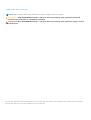 2
2
-
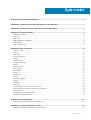 3
3
-
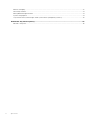 4
4
-
 5
5
-
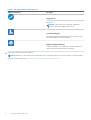 6
6
-
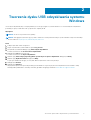 7
7
-
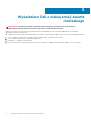 8
8
-
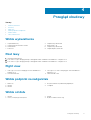 9
9
-
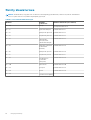 10
10
-
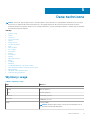 11
11
-
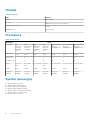 12
12
-
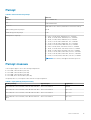 13
13
-
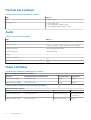 14
14
-
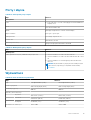 15
15
-
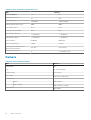 16
16
-
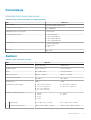 17
17
-
 18
18
-
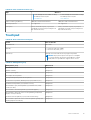 19
19
-
 20
20
-
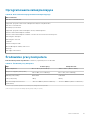 21
21
-
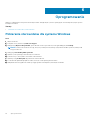 22
22
-
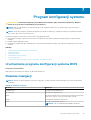 23
23
-
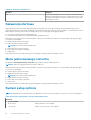 24
24
-
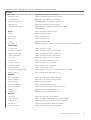 25
25
-
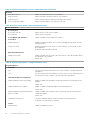 26
26
-
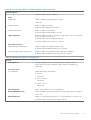 27
27
-
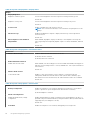 28
28
-
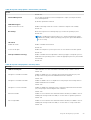 29
29
-
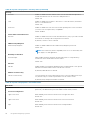 30
30
-
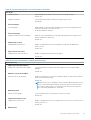 31
31
-
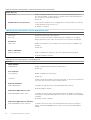 32
32
-
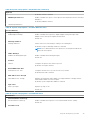 33
33
-
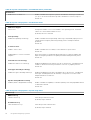 34
34
-
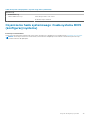 35
35
-
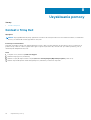 36
36
Dell Precision 5750 Instrukcja obsługi
- Kategoria
- Notebooki
- Typ
- Instrukcja obsługi
w innych językach
- English: Dell Precision 5750 Owner's manual
Powiązane artykuły
-
Dell Precision 7550 Instrukcja obsługi
-
Dell Precision 7750 Instrukcja obsługi
-
Dell Vostro 3501 Instrukcja obsługi
-
Dell Vostro 3401 Instrukcja obsługi
-
Dell Precision 5750 Instrukcja obsługi
-
Dell Precision 7550 Instrukcja obsługi
-
Dell OptiPlex 5080 Instrukcja obsługi
-
Dell OptiPlex 7080 Instrukcja obsługi
-
Dell Precision 7750 Instrukcja obsługi
-
Dell Inspiron 3590 Skrócona instrukcja obsługi